
  |  | ||
Op de illustraties in deze handleiding wordt het ![]() -model afgebeeld. Het
-model afgebeeld. Het ![]() -model kan enigszins afwijken van het geïllustreerde model.
-model kan enigszins afwijken van het geïllustreerde model.
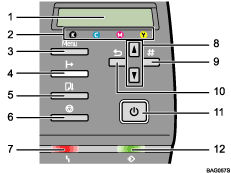
Display
Geeft de huidige printerstatus en foutberichten weer.
LED einde printcartridge
Elke LED komt overeen met een printcartridge. Vanaf links gezien geven de LED"s de status van de zwarte (K), cyaan (C), magenta (M) en gele (Y) cartridge aan.
[Menu]-toets
Druk op deze toets om printerinstellingen te definiëren en te controleren.
[![]() Online]-toets
Online]-toets
Geeft aan of de printer online of offline is. Druk op deze toets om tussen online en offline te schakelen.
Wanneer het lampje brandt, is de printer online en kan deze gegevens ontvangen van de hostcomputer.
Wanneer het lampje niet brandt, is de printer offline en kan deze geen gegevens van de hostcomputer ontvangen.
Druk op deze toets om terug te keren naar de status Gereed.
[Paginadoorvoer/Kop reinigen]-toets
Wanneer de printer offline is, drukt u op deze toets om alle gegevens die nog in de invoerbuffer van de printer resteren af te drukken.
U kunt deze toets gebruiken om de printer te dwingen ontvangen gegevens af te drukken in de online-status wanneer het papierformaat of -type niet overeenkomt met het ingestelde formaat of type.
Als een bericht wordt weergegeven waarin u wordt gevraagd om vastgelopen papier te verwijderen door op de toets [Paginadoorvoer/Kop reinigen] te drukken, drukt u op deze toets.
Wanneer de printer offline is, moet u de toets [Paginadoorvoer/Kop reinigen] drie seconden ingedrukt houden om de cyaan, magenta, gele en zwarte printkoppen te reinigen.
[Job Reset]-toets
Wanneer de printer online is, drukt u op deze toets om een actieve afdruktaak te annuleren.
Waarschuwing-indicator
Gaat branden wanneer een printerfout optreedt. Een rood lichtje geeft aan dat een fout is opgetreden waardoor afdrukken niet mogelijk is. Een geel lichtje geeft aan dat mogelijk een fout is opgetreden tijdens het afdrukken.
Als het rode lichtje brandt, volgt u de instructies die op de display worden weergegeven.
[![]() ][
][![]() ]-toetsen
]-toetsen
Gebruik deze toetsen om de waarden op de display te verhogen of te verlagen wanneer u instellingen definieert.
Houd de toets ingedrukt om sneller te schuiven en om waarden op de display in eenheden van 10 te verhogen of te verlagen.
Als u deze functie wilt toepassen: stel onder [Onderhoud] de optie [Herhaal toets] in op [Aan].
[#Enter]-toets
Druk op deze toets om menuopties uit te voeren die op de display zijn geselecteerd.
[Escape]-toets
Druk op deze toets om terug te keren naar de vorige status op de display.
[Aan/uit]-toets
Druk op deze toets om de printer aan of uit te zetten.
Als u de printer wilt inschakelen, houdt u de toets [Aan/uit] één seconde ingedrukt totdat deze gaat branden.
Nadat de printer is ingeschakeld, licht de [Aan/uit]-toets op totdat de printer gereed is voor afdrukken. Daarna stopt de toets met knipperen en blijft deze branden.
Wanneer de printer wordt uitgeschakeld, knippert de toets kort totdat de printer volledig is afgesloten. Daarna blijft de toets uit.
![]() betekent "standby". Als u stroomverbruik wilt voorkomen, moet u de stekker van de printer uit het stopcontact halen.
betekent "standby". Als u stroomverbruik wilt voorkomen, moet u de stekker van de printer uit het stopcontact halen.
Gegevens in-indicator
Knippert wanneer de printer gegevens ontvangt van een computer. De Gegevens in-indicator brandt als er gegevens zijn om af te drukken.
![]()
Zie Onderhoud uitvoeren met behulp van het bedieningspaneel (menu Onderhoud) voor meer informatie over de functie Herhaal toets.